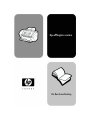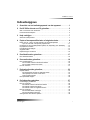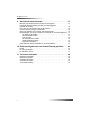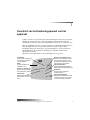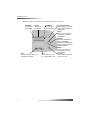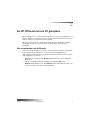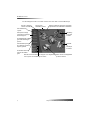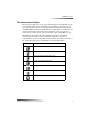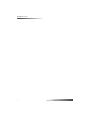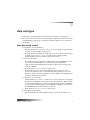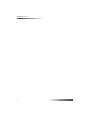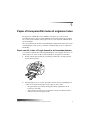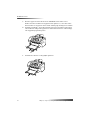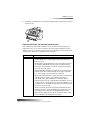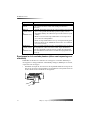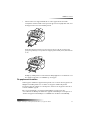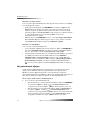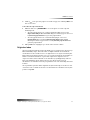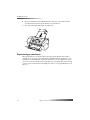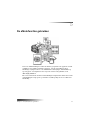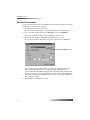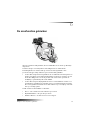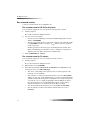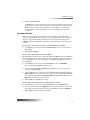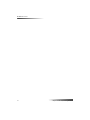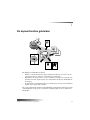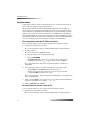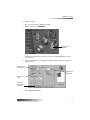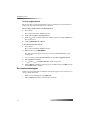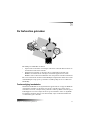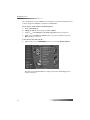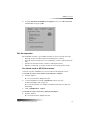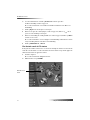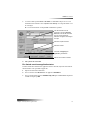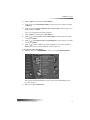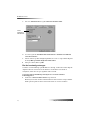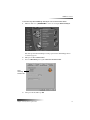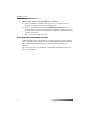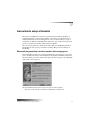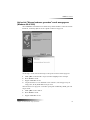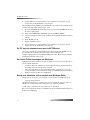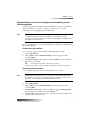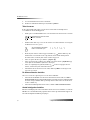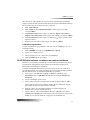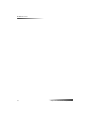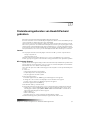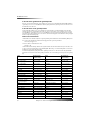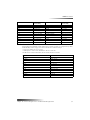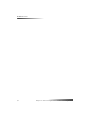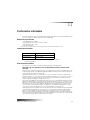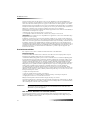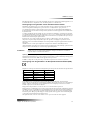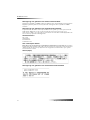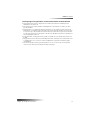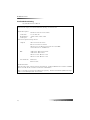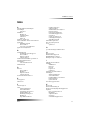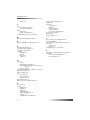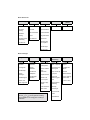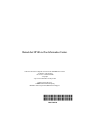HP Officejet v40 All-in-One Printer series Handleiding
- Type
- Handleiding

De Basishandleiding
hp officejet v series

©Copyright Hewlett-Packard Company 2000
Alle rechten voorbehouden. Geen enkel gedeelte uit dit
document mag worden gefotokopieerd, verveelvoudigd of
vertaald naar enige taal zonder voorafgaande schriftelijke
toestemming van de Hewlett-Packard Company.
Publicatienummer: C8413-90194
Eerste uitgave: Maart 2001
Gedrukt in de Verenigde Staten, Duitsland of Singapore.
Windows® en Windows NT® zijn gedeponeerde
handelsmerken van Microsoft Corporation.
Intel® en Pentium® zijn gedeponeerde handelsmerken van
Intel Corporation.
De informatie in dit document kan zonder voorafgaande
kennisgeving worden gewijzigd en houdt geen enkele
verplichting in voor de Hewlett-Packard Company.
Hewlett-Packard kan niet verantwoordelijk worden
gehouden voor eventuele fouten in deze
documentatie, noch kan er op enige wijze expliciete
of impliciete garantie aan dit materiaal worden
ontleend, inclusief, maar niet beperkt tot, de
impliciete garanties van verkoopbaarheid en
geschiktheid voor een bepaald doel. De Hewlett-
Packard Company kan niet aansprakelijk worden gehouden
voor enige incidentele of gevolgschade in verband met, of
voortvloeiende uit het verstrekken van dit document en de
software die hierin wordt beschreven of de prestaties of het
gebruik van beide.
N.B.: Informatie over overheidsvoorschriften kunt u vinden
in het gedeelte "Technische informatie".
Het is in veel landen wettelijk niet toegestaan de volgende
items te kopiëren. U wordt aangeraden bij twijfel eerst
contact op te nemen met een juridisch adviseur.
• Regeringspapier of -documenten:
- Paspoorten
- Immigratiepapieren
- Bepaalde service-papiersoorten
- Identificatiekenmerken zoals kaarten of insignes
• Regeringsstempels:
- Postzegels:
- Overige waardecouponnen:
• Cheques of concepten opgesteld door
regeringsinstellingen
• Papieren valuta, traveler's checks of postwissels
• Depositobewijzen
• Werk waarop copyright van toepassing is
Volg altijd basisvoorzorgsmaatregelen voor veiligheid bij
het gebruik van dit product. Op deze wijze beperkt u het
risico van verwondingen door brand of elektrische
schokken.
Waarschuwing: Risico van elektrische schokken
1 Lees alle instructies in de setup-poster aandachtig door.
2 Sluit het apparaat alleen aan op een geaard stopcontact.
Neem contact op met een gekwalificeerd electriciën als
u niet weet of het stopcontact is geaard.
3 Telefoonlijnen kunnen gevaarlijke spanningen
veroorzaken. Om elektrische schokken te voorkomen,
dient u noch de contacten aan het uiteinde van het snoer
noch de aansluitingen op de HP OfficeJet aan te raken.
Vervang beschadigde snoeren onmiddellijk.
4 Installeer nooit telefoonbedrading tijdens een storm.
5 Neem alle waarschuwingen en instructies die op het
product zijn aangegeven in acht.
6 Ontkoppel dit product van stopcontacten en
telefoonaansluitingen voordat u het reinigt.
7 Installeer dit product niet en gebruik het niet in de
nabijheid van water of wanneer u nat bent.
8 Installeer het product op een stevig stabiel oppervlak.
9 Installeer het product op een veilige locatie zodat
niemand op het snoer kan staan of erover kan struikelen
en het snoer kan beschadigen.
10 Als het product niet normaal functioneert, dient u de
online-Help voor het oplossen van problemen te
raadplegen.
11 Het product is niet uitgerust met onderdelen die door de
gebruiker dienen te worden vervangen. Neem voor elke
vorm van onderhoud contact op met gekwalificeerd
onderhoudspersoneel.
12 Gebruik dit product in een goed geventileerde ruimte.
Waarschuwing
Om het risico van brand of schokken
te voorkomen, dient u dit product niet
bloot te stellen aan regen of andere
!

Indoudsopgave i
HP OfficeJet V Series
! "# $
$ #% &
' (
!" #"$ #%
&'((
)*$#+ (,
(
#-$(
.$ (
$ (/
) ## &
)# (0
* # (
) ,1
)# .##2 ,1
)#3 ,1
,(
& ## $
45 ,
)# .##2 ,
#3 ,
6$ ,/
) ,/
+ ,# &
67$$' ,
)#7- ,%
)#7# .##2 ,%
)#7#3 1
)#7 (
)#7$ ,
)#7'$,
)#7'$$
8$#7/

ii Indoudsopgave
HP OfficeJet V Series
( -. $&
9#$ :'$$
';<'$;$$
*%0#,111+ %
3 .##2 1
#$ 1
=#'1
>$#7#$''$(
(
#7'# (
& ,
,
$ ,
3
.##2 #
/ 0. ## ')
?
3=
3
1 '(
)'# %
?%
.''# %
.''# 1
3#$

Chapter 1—Overzicht van het bedieningspaneel van het apparaat 1
1
U kunt vele functies ofwel rechtstreeks via het bedieningspaneel uitvoeren of vanuit de
HP OfficeJet V Series-software. U zult in de praktijk vaststellen welke methode u
gemakkelijker vindt. Dit is bijvoorbeeld afhankelijk van de functie die u wilt uitvoeren.
Zelfs als u de HP OfficeJet niet op een PC aansluit (voor zelfstandig gebruik), kunt u via
het bedieningspaneel fax- en kopieertaken uitvoeren. U kunt een groot aantal
instellingen wijzigen met de knoppen op het bedieningspaneel en het menusysteem.
Afhankelijk van het model kan het bedieningspaneel enigszins afwijken van de
afbeeldingen hieronder.
Hieronder wordt de linkerzijde van het bedieningspaneel weergegeven.
-.0
'''
#7#
1#
@'
#7#
2#
$$$
0#3
'
$#$-
-
--4
''
#
'$$
'$
'
5
%
'!
.##2'"
'':
#'
5%%
'!
#$

2 Chapter 1—Overzicht van het bedieningspaneel van het apparaat
HP OfficeJet V Series
Hieronder wordt de rechterzijde van het bedieningspaneel weergegeven.
%
!
#7$
A-
#'
64167
$$$#
-
80
!#7 #
-B
#7 #
9
$
#'#
$$
2"-4464
'$$
!
#7$
9-:64
#7
;764
-
#
#

Chapter 2—De HP OfficeJet met een PC gebruiken 3
2
! "#
Als u de HP OfficeJet op een PC aansluit, kunt u werken vanaf het bedieningspaneel of
vanuit de HP OfficeJet V Series-software op het bureaublad van Windows. De software
biedt meer functies en is praktischer in het gebruik.
Zie voor meer informatie de volledig doorzoekbare Onscreen-handleiding. U kunt de
handleiding als volgt openen: ga naar Director, klik op Help en kies Onscreen-
handleiding.
<0
De Director wordt automatisch op de PC weergegeven nadat u originelen hebt geladen
in de automatische documentinvoer. De Director is altijd toegankelijk via de
snelkoppeling op het bureaublad of vanuit het menu Start van Windows. Ga als volgt te
werk om de Director te starten:
• Dubbelklik op de snelkoppeling HP OfficeJet V Series op het bureaublad van
Windows, of
• Klik in de taakbalk van Windows op Start, ga naar Programma's, kies
HP OfficeJet V Series en vervolgens HP Director.De afbeelding hieronder toont
enkele functies die via de Director beschikbaar zijn.

4 Chapter 2—De HP OfficeJet met een PC gebruiken
HP OfficeJet V Series
De afbeelding hieronder toont enkele functies die via de Director beschikbaar zijn.
3
CB
#
5
)#7-B
#-
#$
#
.
'$
$$
#
-$!
-#
)$
-$
#7$
.#.
)7$
$#$
4'$
! ##7$
$

Chapter 2—De HP OfficeJet met een PC gebruiken 5
HP OfficeJet V Series
#%#
Het statusvenster lijkt op het venster op het bedieningspaneel van de HP OfficeJet. Het
geeft de huidige status aan van de HP OfficeJet en u kunt het op elk moment openen
door op het statuspictogram in de systeemwerkbalk van Windows (rechtsonder in de
taakbalk) te klikken. Standaard is de HP OfficeJet zo ingesteld dat er een instructie naar
de PC wordt gezonden om het statusvenster automatisch weer te geven als er een
probleem moet worden opgelost, bijvoorbeeld als het papier in de HP OfficeJet op is.
Afhankelijk van de huidige status van de HP OfficeJet wordt een verschillend
statuspictogram weergegeven in het statusgebied van Windows. Als u met de
rechtermuisknop op een pictogram klikt, wordt een snelmenu weergegeven waarmee u
het statusvenster kunt openen of de HP OfficeJet-software kunt afsluiten.
Pictogram Betekenis
Er wordt een afdruktaak uitgevoerd
Er wordt een scantaak uitgevoerd
Er wordt een kopieertaak uitgevoerd
Er wordt een faxtaak uitgevoerd
Papier geladen in automatische documentinvoer
Er heeft zich een fout voorgedaan
Het apparaat is klaar (non-actief)

6 Chapter 2—De HP OfficeJet met een PC gebruiken
HP OfficeJet V Series

Chapter 3—Hulp verkrijgen 7
3
#%
In dit gedeelte wordt uitgelegd waar u informatie kunt vinden over het apparaat.
Zie voor meer informatie de Onscreen-handleiding met uitgebreide zoekfuncties. U kunt
de handleiding als volgt openen: ga naar Director, klik op Help en selecteer Onscreen-
handleiding.
<##=
Voor hardware- en setup-informatie:
• Raadpleeg de HP OfficeJet V Series setup-poster. Deze gedrukte setup-poster vindt
u in de doos waarin de OfficeJet is geleverd.
• Zie "Aanvullende setup-informatie" in HP OfficeJet V Series: De Basishandleiding
en de HP OfficeJet V Series: Onscreen-handleiding. U vindt de gedrukte
Basishandleiding in de doos waarin het apparaat is geleverd.
Voor software-informatie:
• In veel dialoogvensters verschijnt er een Help-knop, waarop u kunt klikken. Voor de
meeste vensters in de HP OfficeJet-software (doorgaans aangeduid als
"dialoogvensters") zijn hulprubrieken met advies en uitleg over het weergegeven
venster beschikbaar.
•Zie de HP OfficeJet V Series: Onscreen-handleiding.
• Zie Problemen oplossen. Als u toegang wilt krijgen tot het gedeelte voor het
oplossen van problemen, gaat u naar de Director, klikt u op Help en selecteert u
Problemen oplossen. Problemen oplossen is ook beschikbaar via de Help-knop die
in sommige foutberichten verschijnt.
Voor informatie over de functies:
•Raadpleeg HP OfficeJet V Series - Rondleiding voor het product. Als u toegang wilt
krijgen tot de rondleiding voor het product, gaat u naar de Director, klikt u op Help
en selecteert u Rondleiding voor het product. Zodra het dialoogvenster Rondleiding
voor het product verschijnt, plaatst u de CD-ROM van de HP OfficeJet V Series in
het CD-ROM-station van de PC en klikt u op Zoeken.
•Zie de HP OfficeJet V Series: Onscreen-handleiding.
Voor technische ondersteuning:
• Bezoek de HP OfficeJet ondersteunings-website op www.officejetsupport.com

8 Chapter 3—Hulp verkrijgen
HP OfficeJet V Series

Chapter 4—Papier of transparantfilm laden of originelen laden 9
4
Het apparaat is ontwikkeld voor het afdrukken en kopiëren op een groot aantal
verschillende papiersoorten en transparantfilms van uiteenlopend gewicht en formaat.
Let er echter op dat u altijd de juiste papiersoort selecteert en dat het afdrukmateriaal
niet beschadigd is.
Zie voor meer informatie de Onscreen-handleiding met uitgebreide zoekfuncties. U kunt
de handleiding als volgt openen: ga naar Director, klik op Help en selecteer Onscreen-
handleiding.
-'.>5.5.
Voor de beste resultaten dient u de papierinstellingen steeds te wijzigen, wanneer u een
andere papiersoort selecteert. Zie voor meer informatie "De papiersoort instellen".
1 Trek de onderste (invoer)lade uit en schuif de papierbreedte- en lengtegeleiders
naar de uiterste posities.
2 Stamp het papier aan op een plat oppervlak zodat alle vellen goed gelijk liggen en
controleer vervolgens of het papier aan de volgende eisen voldoet:
• Het papier mag niet gescheurd, stoffig, gekreukeld, omgekruld of aan de
hoeken gevouwen zijn.
• Al het papier in de stapel moet van dezelfde soort zijn en hetzelfde formaat
hebben, tenzij u met fotopapier werkt.

10 Chapter 4—Papier of transparantfilm laden of originelen laden
HP OfficeJet V Series
3 Plaats het papier in de invoerlade met de afdrukkant naar beneden en het
briefhoofd of de bovenkant van de pagina naar de printer toe, tot het niet verder
kan. Laad niet teveel papier in de invoerlade. Dit kan papierstoringen veroorzaken.
4 Schuif de papierlengte- en breedtegeleiders stevig tegen de randen van het papier
aan zonder het te buigen. Het papier moet vlak in de lade rusten en onder het lipje
van de papierlengtegeleider passen.
5 Schuif de invoerlade zo ver mogelijk de printer in.

Chapter 4—Papier of transparantfilm laden of originelen laden 11
HP OfficeJet V Series
6 Schuif het verlengstuk van de uitvoerlade volledig uit. Zo voorkomt u dat er papier
uit de lade valt.
1
In de onderstaande tabel vindt u richtlijnen voor het laden van bepaalde papier- en
transparantsoorten. Voor de beste resultaten dient u de papierinstellingen steeds te
wijzigen, wanneer u een andere papiersoort selecteert. Raadpleeg voor meer informatie
"De papiersoort instellen" en "Het papierformaat wijzigen".
Papier Tips
HP Papers • HP Premium Inkjet Paper: Op de kant van het papier die niet
wordt bedrukt, ziet u een grijze pijl. Laad het papier met deze
kant naar boven.
• HP Premium of Premium Plus Photo Paper: laad het papier met
de glanskant (afdrukkant) naar beneden. Laad altijd eerst vijf
bladen gewoon papier in de invoerlade en plaats het fotopapier
boven op dit gewone papier.
• HP Premium Inkjet Transparency Film: plaats de transparanten
zodanig dat de witte transparantstrip, met de pijlen en het HP-
logo, bovenop ligt en naar de printer is toegekeerd.
• HP Iron-On T-shirt Transfers: zorg dat de transfer (overdrachtvel)
volkomen vlak is voordat u deze gebruikt; gebruik geen
omgekrulde vellen. (Om omkrullen te voorkomen dient u
transfers afgesloten in de oorspronkelijke verpakking te bewaren
en deze pas kort voor gebruik te openen.) Voer handmatig één vel
tegelijk in, met de onbedrukte kant naar beneden (de kant met de
blauwe streep naar boven).
• HP Greeting Card, Glossy Greeting Card of Textured Greeting
Card paper: plaats een stapeltje HP Greeting Card Paper zo ver
mogelijk in de invoerlade, met de afdrukkant naar beneden.
• HP Restickable Inkjet Stickers: plaats de vellen in de invoerlade,
met de afdrukkant (stickerkant) naar beneden.

12 Chapter 4—Papier of transparantfilm laden of originelen laden
HP OfficeJet V Series
6?
##@
De HP OfficeJet biedt u twee methoden om enveloppen te verwerken. Gebruik geen
enveloppen met coating (aan binnen- of buitenkant), met lipjes, drukknopen of vensters,
of gebosseleerde enveloppen.
• Gebruik de envelopsleuf, als u maar één envelop afdrukt. Schuif de envelop met de
flap van de envelop bovenaan en links zo ver mogelijk in de envelopsleuf achter aan
de uitvoerbak aan de rechterkant van het apparaat.
Papier van Legal-
formaat
Zelfs als de papierlengtegeleider volledig is uitgetrokken, moet u er
toch op letten dat de invoerlade zelf volledig naar binnen is
geschoven.
Etiketten
(uitsluitend met
de
afdrukfuncties)
• Gebruik altijd etiketvellen van A4- of Letter-formaat, die geschikt
zijn voor het gebruik met HP-inkjet-producten (bijvoorbeeld
Avery Inkjet Labels). De etiketten mogen niet meer dan twee jaar
oud zijn.
• Maak een waaier van de stapel etiketvellen om te zorgen dat er
geen vellen aan elkaar plakken.
• Plaats een stapel etiketvellen boven op een stapel normaal papier
in de invoerlade, met de afdrukkant naar beneden. Voer etiketten
nooit vel voor vel in.
Briefkaarten
(uitsluitend met
de
afdrukfuncties)
Plaats een stapeltje briefkaarten met de afdrukkant naar beneden zo
ver mogelijk naar achteren in de invoerlade. Leg de briefkaarten
tegen de rechterkant van de invoerlade, schuif de breedtegeleider
tegen de linkerkant van de kaarten en schuif de lengtegeleider in tot
deze stopt.
Papier Tips

Chapter 4—Papier of transparantfilm laden of originelen laden 13
HP OfficeJet V Series
• Als u meerdere enveloppen afdrukt, moet u al het papier uit de invoerlade
verwijderen. Daarna schuift u de stapel enveloppen zover mogelijk in de lade, met
de kleppen naar boven en naar links gekeerd.
Raadpleeg de Help-functie van de tekstverwerkingsapplicatie voor informatie over
het opmaken van tekst voor afdrukken op enveloppen.
Nadat u papier of film in het apparaat hebt geladen, selecteert u de nieuwe papiersoort.
Wijzig deze instelling wanneer u een andere soort papier of film hebt geladen.
De papiersoorten die u instelt voor het kopiëren, staan los van de papiersoorten die u
voor het afdrukken opgeeft.
Zie voor meer informatie over papiersoortinstellingen en in hoeverre deze
overeenkomen met HP Papers "Aanbevolen papiersoortinstellingen voor kopiëren" of
"Aanbevolen papiersoortinstellingen voor afdrukken" in de Onscreen-handleiding.

14 Chapter 4—Papier of transparantfilm laden of originelen laden
HP OfficeJet V Series
Instellen voor kopieertaken:
Voer een van de volgende handelingen uit om de papiersoort in te stellen voor de huidige
en toekomstige kopieertaken:
• Druk op het bedieningspaneel op KOPIËREN en vervolgens op Opties totdat
Papiersoort wordt weergegeven. Druk op totdat de gewenste papiersoort
wordt weergegeven en druk vervolgens op Enter om deze te selecteren. Druk
nogmaals op Opties totdat Nw stand.inst wordt weergegeven en druk vervolgens
op totdat Ja wordt weergegeven. Druk op Enter om de nieuwe
standaardwaarden in te stellen.
• Klik in de Director op INSTELLEN en selecteer vervolgens Kopieerinstellingen.
Het tabblad Instellingen wordt weergegeven. Selecteer de gewenste soort in het
gebied Papiersoort en klik vervolgens op Configuratie opslaan.
Instellen voor afdruktaken:
Voer een van de volgende handelingen uit:
• Voor toekomstige afdruktaken gaat u naar de Director, klikt u op INSTELLEN en
selecteert u Afdrukinstellingen. Vervolgens verschijnt het tabblad Instellingen.
Selecteer de gewenste soort uit de lijst Papiersoort en klik op OK.
• Als u de papiersoort wilt instellen voor een taak die u nu wilt afdrukken, opent u het
af te drukken document. Uit het menu Bestand selecteert u Afdrukken,
Afdrukinstelling of Pagina-instelling. Controleer eerst of de hp officejet
vseries de geselecteerde printer is. Klik vervolgens op Eigenschappen, Opties,
Printerinstelling of Printer. Vervolgens verschijnt het tabblad Instellingen.
Selecteer de gewenste papiersoort uit de lijst Papiersoort en klik vervolgens op
OK.
0%
U kunt de papierformaatinstellingen van het apparaat voor het kopiëren en faxen
wijzigen. (Voor afdrukken stelt u het papierformaat in via het dialoogvenster
HP OfficeJet V Series Eigenschappen. Zie voor meer informatie "Aanbevolen
papierformaatinstellingen voor afdrukken".) Een nieuwe instelling blijft van kracht tot u
deze opnieuw wijzigt. U schakelt als volgt naar en ander papierformaat over:
Ga als volgt te werk vanaf het bedieningspaneel
1 Voer een van de volgende handelingen uit:
• Als u het formaat voor een kopieertaak wilt wijzigen, drukt u op KOPIËREN
en vervolgens op Opties. U drukt op totdat Papierformaat wordt
weergegeven en vervolgens drukt u op Enter om het formaat te selecteren.
• Als u het formaat voor een faxtaak wilt wijzigen, drukt u op Instellingen en
vervolgens op Opties. U drukt op totdat Basisfaxinstelling wordt
weergegeven en vervolgens drukt u op Enter om het te selecteren. Als 1:Datum
en tijd wordt weergegeven, drukt u op totdat 4:Papierformaat wordt
weergegeven en drukt u vervolgens op Enter om het te selecteren.

Chapter 4—Papier of transparantfilm laden of originelen laden 15
HP OfficeJet V Series
2 Druk op tot de gewenste papiersoort wordt weergegeven en druk op Enter om
deze te selecteren.
U doet dit als volgt vanaf de PC
1 Klik in de Director op INSTELLEN en voer vervolgens een van de volgende
handelingen uit:
• Als u het papierformaat voor een kopieertaak wilt wijzigen, selecteert u
Kopieerinstellingen. Het tabblad Instellingen wordt weergegeven. Selecteer
bij Geladen papierformaat het gewenste papierformaat.
• Als u het papierformaat voor een faxtaak wilt wijzigen, selecteert u
Faxinstellingen en vervolgens Ontvangstinstellingen. Het tabblad
Ontvangen wordt weergegeven. Selecteer bij Geladen papierformaat het
gewenste papierformaat.
2 Klik op OK om de wijzigingen op te slaan en het venster te sluiten.
Als u met originelen werkt die worden afgedrukt op gewoon papier van 60-90 g/m2 of op
HP Premium Inkjet Paper, kunt u meerdere exemplaren laden in de automatische
documentinvoer. Als u werkt met foto's of originelen met een ongewoon formaat (niet
kleiner dan 82 x 82 mm), laadt u deze een voor een in de automatische documentinvoer.
Wanneer u werkt met breekbare of gescheurde originelen of originelen van een
ongewoon formaat, is het raadzaam een documenthoesje (verkrijgbaar bij de meeste
kantoorboekhandels) om het origineel heen te doen. Plaats één hoesje in de
automatische documentinvoer met de gezegelde kant eerst en de doorzichtige kant naar
beneden.
Als er problemen optreden omdat originelen niet juist worden ingevoerd, moet u eerst
controleren of de voorrand van de lade voor automatische documentinvoer in de juiste
positie is vastgeklikt.

16 Chapter 4—Papier of transparantfilm laden of originelen laden
HP OfficeJet V Series
1 Plaats de originelen met de afdrukkant naar achteren en de bovenkant van het
document naar beneden in de automatische documentinvoer.
2 Pas de documentgeleiders aan het document aan.
#
Om papierstoringen te voorkomen dient u het papier geregeld uit de uitvoerbak te
verwijderen. De capaciteit van de uitvoerlade is afhankelijk van de papiersoort en de
gebruikte hoeveelheid inkt. Zie "Technische informatie" voor meer informatie over de
capaciteit van de uitvoerbak. Voor het verhelpen van een papierstoring dient u de Help
voor het oplossen van problemen te raadplegen, waartoe u toegang kunt krijgen via de
Director.

Chapter 5—De afdrukfuncties gebruiken 17
5
##
De meeste afdrukinstellingen worden automatisch geregeld door de applicatie waaruit
u afdrukt of door de HP ColorSmart-technologie. U hoeft de instellingen alleen
handmatig te wijzigen wanneer u de afdrukkwaliteit wilt wijzigen, wilt afdrukken op
speciale papier- of transparantsoorten of speciale functies wilt gebruiken, zoals
dubbelzijdig afdrukken.
Zie voor meer informatie de Onscreen-handleiding met uitgebreide zoekfuncties. U kunt
de handleiding als volgt openen: ga naar Director, klik op Help en selecteer Onscreen-
handleiding.

18 Chapter 5—De afdrukfuncties gebruiken
HP OfficeJet V Series
6##
Voer de volgende stappen uit om een afdruktaak te starten vanuit de applicatie die u hebt
gebruikt om het document aan te maken:
1 Laad het juiste papier in de invoerlade.
Zie voor meer informatie "Papier of transparantfilm laden of originelen laden".
2 Selecteer vanuit de applicatie het menu Bestand en selecteer Afdrukken.
Vervolgens verschijnt het dialoogvenster Afdrukken op het scherm.
3 Zorg ervoor dat als printer de hp officejet v series is geselecteerd.
Zie voor meer informatie "Een printer selecteren" in de Onscreen-handleiding.
Als u instellingen moet wijzigen, klikt u op de knop die u toegang geeft tot het
dialoogvenster HP OfficeJet V Series - Eigenschappen. Afhankelijk van de
applicatie kan dit de knop Eigenschappen, Opties, Printerinstelling of Printer zijn.
Vervolgens selecteert u voor de afdruktaak de gewenste opties met behulp van de
functies in de tabbladen Instellingen, Functies of Geavanceerd. Klik op OK om het
dialoogvenster te sluiten.
4 Klik op OK om de afdruktaak te starten.
= %

Chapter 6—De scanfuncties gebruiken 19
6
#
Als u de scanfuncties wilt gebruiken, moeten de HP OfficeJet en de PC op elkaar zijn
aangesloten.
Scannen is het proces waarbij tekst en afbeeldingen naar een elektronische
bestandsopmaak voor de PC worden geconverteerd. Vervolgens kunt u deze
geconverteerde (gescande) elementen op het werk of thuis gebruiken.
• Voorbeelden van professioneel gebruik: Scan een artikel dat u net hebt gelezen en
haal het vervolgens in een tekstverwerker binnen om het in een verslag te citeren.
Neem afbeeldingen van een van uw producten in een brochure op. Plaats uw
bedrijfslogo op visitekaartjes die u zelf afdrukt.
• Voorbeelden van persoonlijk gebruik: Scan foto's van uw kinderen om deze voor
wenskaarten te gebruiken (of verzend de foto's per e-mail naar hun grootouders).
Sla een fotografische inventaris van uw huis of kantoor op een schijf op en bewaar
deze op een veilige plaats.
U kunt van alles scannen. Enkele voorbeelden:
• Foto's - om te versturen of in documenten op te nemen.
• Tijdschriftartikelen - om op de PC op te slaan.
• Tekstdocumenten - om deze niet te hoeven overtypen.

20 Chapter 6—De scanfuncties gebruiken
HP OfficeJet V Series
6#
U start de scantaak vanaf de PC of de HP OfficeJet.
6# !
Voer de volgende stappen uit om een scantaak vanaf het apparaat te starten:
1 Laad het origineel.
Zie voor meer informatie "Originelen laden".
2 Selecteer een van de volgende:
• Als u de scan naar de HP Image Viewer (standaardinstelling) wilt verzenden,
drukt u op SCANNEN.
• Als u de scan rechtstreeks naar een specifieke applicatie wilt verzenden, drukt
u op SCANNEN en drukt u vervolgens op totdat de gewenste applicatie
wordt weergegeven.
Raadpleeg "De lijst Scannen naar op het bedieningspaneel bewerken" in de
Onscreen-handleiding voor informatie over het configureren van de lijst met
applicaties die via de lijst Scannen naar beschikbaar zijn.
3 Druk op START, Zwart of Kleur.
6# "
Voer de volgende stappen uit om een scantaak vanaf de PC te starten:
1 Laad het origineel.
Zie voor meer informatie "Originelen laden".
2 Klik in de Director op SCANNEN.
3 In het dialoogvenster Via automatische documentinvoer scannen dat wordt
weergegeven selecteert u Afbeeldingstype.
• Als u foto's of afbeeldingen wilt opslaan of naar een andere applicatie wilt
verzenden, selecteert u Foto.
• Als u tekst met een tekstverwerker wilt bewerken, selecteert u Bewerkbare
tekst. Voor deze optie wordt de OCR-functie (voor optische tekenherkenning)
gebruikt, waarbij tekst vanaf papier wordt ingelezen en vervolgens omgezet in
een vorm die voor een computer begrijpelijk is. Met de OCR-functie kunt u
bijvoorbeeld pagina's van een tijdschriftartikel scannen en het resultaat
daarvan bewerken met een tekstverwerker zoals Microsoft Word.
• Als u de tekstopmaak wilt behouden, selecteert u Tekst als afbeelding.
• Als u de opmaak van tekst en afbeeldingen wilt behouden, selecteert u
Gemengd.

Chapter 6—De scanfuncties gebruiken 21
HP OfficeJet V Series
4 Klik op Scannen starten.
De HP OfficeJet scant het document en de gescande afbeelding wordt vervolgens in
de HP Image Viewer weergegeven. Als u meerdere pagina's wilt scannen, scant de
HP OfficeJet alle pagina's in de automatische documentinvoer. U kunt ook op
Scantips klikken voor meer informatie over de verwerking van het gescande
document.
Wanneer u een scantaak start vanuit de software, wordt de gescande afbeelding
weergegeven in HP Image Viewer. Nadat u een afbeelding hebt gescand en bewerkt of
aangepast, kunt u de afbeelding verzenden naar de gewenste bestemming of deze
afdrukken. U kunt de afbeelding ook opslaan in een bestand op de vaste schijf van de
computer.
Ga als volgt te werk om de scan naar een bestemming te verzenden
1 Ga in HP Image Viewer naar de lijst Verzenden naar en selecteer de gewenste
bestemming.
2 Klik op Nu verzenden.
Ga als volgt te werk om de scan af te drukken
Met de HP OfficeJet kunt u een gescande afbeelding vanuit HP Image Viewer afdrukken.
U kunt met behulp van de opties van Creatief foto's afdrukken ook speciale versies van
de scan afdrukken. Zie voor meer informatie "Afbeeldingen afdrukken met Creatief
foto's afdrukken".
1 Ga in HP Image Viewer naar het menu Bestand en selecteer Afdrukken.
Het dialoogvenster Afdrukken wordt geopend.
2 Selecteer in de lijst Naam de hp officejet v series en selecteer vervolgens de
gewenste afdrukinstellingen.
3 Als u instellingen zoals de papiersoort of de afdrukkwaliteit wilt wijzigen, klikt u op
Eigenschappen, selecteert u de gewenste opties voor de afdruktaak door middel
van de functies in de tabbladen Instelling, Functies en Geavanceerd waarna u op
OK klikt om het dialoogvenster te sluiten.
4 Klik op OK om de afdruktaak te starten.
Ga als volgt te werk om de scan in een bestand op te slaan
1 Ga in HP Image Viewer naar het menu Bestand en selecteer Opslaan als.
2 Selecteer in het dialoogvenster Opslaan als een bestandsopmaak voor de gescande
afbeelding en een map waarin u deze wilt opslaan. Klik vervolgens op Opslaan.
3 Klik op OK om het dialoogvenster te sluiten.

22 Chapter 6—De scanfuncties gebruiken
HP OfficeJet V Series

Chapter 7—De kopieerfuncties gebruiken 23
7
##
Met behulp van de HP OfficeJet kunt u:
• Kleuren- en zwart/wit-kopieën van hoge kwaliteit produceren op een breed scala
aan papiersoorten en -formaten, waaronder iron-on transfers.
• Het formaat van de kopieën 50% tot 200% verkleinen of vergroten ten opzichte van
het formaat van het origineel. (Deze percentages kunnen variëren, afhankelijk van
het model.)
• De kopie lichter of donkerder maken, het aantal kopieën selecteren en de kwaliteit
bepalen van de kopieën die u maakt.
Zie voor meer informatie de Onscreen-handleiding met uitgebreide zoekfuncties. U kunt
de handleiding als volgt openen: ga naar Director, klik op Help en selecteer Onscreen-
handleiding.

24 Chapter 7—De kopieerfuncties gebruiken
HP OfficeJet V Series
A#
U kunt kopieën maken vanaf het bedieningspaneel van de eenheid of vanaf de PC. In
beide gevallen beschikt u over alle kopieerfuncties.
Alle kopieerinstellingen die op het bedieningspaneel zijn geselecteerd worden twee
minuten nadat de eenheid de kopieertaak heeft voltooid, opnieuw ingesteld tenzij u
deze instellingen als standaard instelt. Instellingen die u opgeeft in het dialoogvenster
Kopiëren van de software worden onmiddellijk na verwerking van de taak opnieuw
ingesteld. (Instellingen die u opgeeft in het dialoogvenster Kopieerinstellingen van de
software blijven van kracht totdat u deze wijzigt. Zie voor meer informatie "Instellingen
voor alle toekomstige kopieertaken wijzigen" in de Onscreen-handleiding.)
6## !
Voer de volgende stappen uit om een kopieertaak vanaf het apparaat te starten:
1 Laad het juiste papier in de invoerlade.
Zie voor meer informatie "Papier of transparantfilm laden of originelen laden".
2 Laad het origineel.
Zie voor meer informatie "Originelen laden".
3 U maakt als volgt meer dan één kopie (standaard):
•Druk op KOPIËREN.
• Aantal Exemplaren wordt weergegeven. Toets het gewenste aantal
exemplaren in (of druk op of ) en druk vervolgens op Enter.
Zie voor meer informatie "Het aantal exemplaren instellen" in de Onscreen-
handleiding.
4 Als u ander papier dan gewoon papier gebruikt, gaat u als volgt te werk:
•Druk op Opties totdat Papiersoort wordt weergegeven.
• Druk op totdat de juiste papiersoort wordt weergegeven en druk
vervolgens op Enter om deze te selecteren.
Zie voor meer informatie "Aanbevolen papiersoortinstellingen voor kopiëren" in de
Onscreen-handleiding.
5 Druk op de knop Opties en vervolgens op of om desgewenst instellingen te
wijzigen, zoals verkleinen of vergroten.
6 Druk op START, Zwart of Kleur.
# "
Voer de volgende stappen uit om een kopieertaak vanaf de PC te starten.
1 Laad het juiste papier in de invoerlade.
Zie voor meer informatie "Papier of transparantfilm laden of originelen laden".

Chapter 7—De kopieerfuncties gebruiken 25
HP OfficeJet V Series
2 Laad het origineel.
Zie voor meer informatie "Originelen laden".
3 Klik in de Director op KOPIËREN.
Het dialoogvenster Kopiëren wordt geopend en het tabblad Instellingen wordt
weergegeven.
4 Wijzig eventuele van toepassing zijnde instellingen, zoals verkleinen, vergroten of
speciale functies.
5 Klik op Kopiëren starten.
4'
5
='
7
=
4'
'5
=

26 Chapter 7—De kopieerfuncties gebruiken
HP OfficeJet V Series
9
Met de optie Foto op pagina passen kunt u een foto snel kopiëren en automatisch het
formaat aan de geselecteerde papiersoort aanpassen.
Ga als volgt te werk vanaf het bedieningspaneel
1 Plaats de foto.
Zie voor meer informatie "Originelen laden".
2 Druk op de knop Foto op pagina passen.
3 Druk op tot de gewenste papiersoort wordt weergegeven en druk op Enter om
deze te selecteren.
4 Druk op START, Zwart of Kleur.
U doet dit als volgt vanaf de PC
1 Plaats de foto.
Zie voor meer informatie "Originelen laden".
2 Klik in de Director op KOPIËREN.
Het dialoogvenster Kopiëren wordt geopend en het tabblad Instellingen wordt
weergegeven.
3 Selecteer in het gedeelte Speciale functies de optie Foto op pagina passen.
4 Klik op Kopiëren starten.
5 op Druk op totdat Nw stand.inst. wordt weergegeven.
6 Druk op Opties totdat Ja wordt weergegeven en druk vervolgens op Enter om de
standaardinstelling te wijzigen.
6##
U kunt een kopieertaak vanaf de eenheid of vanaf de PC stoppen. Selecteer hiervoor een
van de volgende methoden:
• Druk op het bedieningspaneel op Annuleren.
•Klik op Annuleren vanuit het statusvenster van de PC.

Chapter 8—De faxfuncties gebruiken 27
8
,#
Met behulp van de HP OfficeJet kunt u:
• Papieren faxen verzenden en ontvangen en PC-faxen verzenden. Een PC-fax is een
bestand dat u vanaf de PC verzendt.
• Kleurenfaxen verzenden en ontvangen. Als u een kleurenfax verzendt en de
HP OfficeJet vaststelt dat de ontvanger een zwart/wit-apparaat heeft, zal de
HP OfficeJet het verzenden onderbreken en de fax opnieuw verzenden in zwart/wit.
Zie voor meer informatie de Onscreen-handleiding met uitgebreide zoekfuncties. U kunt
de handleiding als volgt openen: ga naar Director, klik op Help en selecteer Onscreen-
handleiding.
9,#
Standaard is de HP OfficeJet zo ingesteld dat het apparaat alleen een rapport afdrukt als
er zich bij het verzenden of ontvangen van een fax een probleem voordoet. Na het
verzenden van een fax, verschijnt er wel gedurende een kort ogenblik een bericht op het
bedieningspaneel om te bevestigen dat de fax goed verzonden is. Als u een afgedrukte
bevestiging wenst dat de faxen goed verzonden zijn, volgt u onderstaande instructies
voordat u faxen gaat verzenden.

28 Chapter 8—De faxfuncties gebruiken
HP OfficeJet V Series
Zie voor informatie over het afdrukken van een rapport over de laatste faxtransactie het
gedeelte "Rapporten afdrukken" in de Onscreen-handleiding.
Ga als volgt te werk vanaf het bedieningspaneel
1 Druk op Instellingen.
2 1:Rapport afdr. wordt weergegeven. Druk op Enter.
3 Druk op totdat 6:Instell. voor autom. rapporten wordt weergegeven.
4 Druk op totdat Alleen verzend wordt weergegeven en druk vervolgens op
Enter om het te selecteren.
U doet dit als volgt vanaf de PC
1 Klik in de Director op INSTELLEN en selecteer vervolgens Faxinstellingen.
Het dialoogvenster Faxinstellingen wordt geopend en het tabblad Rapporteren
wordt weergegeven.

Chapter 8—De faxfuncties gebruiken 29
HP OfficeJet V Series
2 In de lijst Automatisch afdrukken van rapporten, selecteert u Na verzenden
van fax. Klik vervolgens op OK.
6,
Met de HP OfficeJet kunt u op verschillende manieren een fax verzenden. Deze zijn:
• Een papieren fax verzenden (vanaf het bedieningspaneel of de PC).
• Een papieren fax verzenden met een voorblad dat op een PC is gemaakt (vanaf de
PC).
• Een PC-bestand verzenden met of zonder voorblad (vanaf de PC).
• Enkel het voorblad dat op de PC is gemaakt, als fax verzenden (vanaf de PC).
6,# !
U kunt als volgt met de HP OfficeJet een item vanaf het bedieningspaneel faxen.
U verzendt als volgt een fax zonder de instellingen te wijzigen:
1 Laad het origineel.
Zie voor meer informatie "Originelen laden".
2 Voer het faxnummer in of druk op Snelkiezen totdat de gewenste
snelkiesvermelding wordt weergegeven.
Zie voor meer informatie over snelkiezen "Snelkiezen instellen" in de Onscreen-
handleiding.
3 Druk op START, Zwart of Kleur.
U verzendt als volgt een fax met gewijzigde instellingen:
1 Laad het origineel.
Zie voor meer informatie "Originelen laden".

30 Chapter 8—De faxfuncties gebruiken
HP OfficeJet V Series
2 Voer het faxnummer in of druk op Snelkiezen totdat de gewenste
snelkiesvermelding wordt weergegeven.
Zie voor meer informatie over snelkiezen "Snelkiezen instellen" in de Onscreen-
handleiding.
3 Druk op Opties om de faxopties te doorlopen.
4 Wanneer de optie die u wilt wijzigen, wordt weergegeven, drukt u op om de
opties voor de instelling te doorlopen.
5 Wanneer de instelling die u wilt gebruikten, wordt weergegeven, drukt u op Enter
om deze te selecteren.
Zie voor meer informatie over het wijzigen van faxinstellingen "Instellen hoe faxen
er bij verzending uitzien" in de Onscreen-handleiding.
6 Druk op START, Zwart of Kleur.
6,# "
In dit gedeelte wordt beschreven hoe u een fax met behulp van de Director vanaf de PC
start. Zie voor informatie over het verzenden van faxen vanuit een specifieke applicatie
"Een faxtaak vanuit een applicatie starten".
1 Laad het origineel.
Zie voor meer informatie "Originelen laden".
2 Klik in de Director op FAXEN.
4'
#7

Chapter 8—De faxfuncties gebruiken 31
HP OfficeJet V Series
3 Voer in het dialoogvenster Fax verzenden het faxnummer in (of selecteer een
faxnummer in het adresboek of de lijst Recente faxen) en overige informatie over
de ontvanger.
Zie voor meer informatie "Vaak gebruikte faxnummers opslaan".
4 Klik op Fax nu verzenden .
6,#
U kunt rechtstreeks vanuit andere applicaties faxen verzenden, bijvoorbeeld vanuit de
tekstverwerker of de spreadsheet-applicatie.
1 Open het bestand dat u wilt faxen.
2 Selecteer in het menu Bestand van de applicatie Afdrukken.
3 Selecteer in het dialoogvenster Afdrukken hp officejet v series fax als de printer
en klik vervolgens op OK.
8#
$#!7
,#7-
$
=$$
=
=
4''#7
3# ?B@
$

32 Chapter 8—De faxfuncties gebruiken
HP OfficeJet V Series
4 Voer in het dialoogvenster Fax verzenden het faxnummer in (of selecteer het uit
het adresboek of uit de lijst Recente faxen) en eventuele andere informatie over
de ontvanger van de fax.
Zie voor meer informatie "Vaak gebruikte faxnummers opslaan".
5 Klik op Fax nu verzenden .
6,
Afhankelijk van de instelling die u voor de HP OfficeJet hebt gekozen, kunt u faxen
automatisch of handmatig ontvangen. Zie voor meer informatie "De antwoordmodus
instellen".
De HP OfficeJet is automatisch zo ingesteld dat ontvangen faxen worden afgedrukt
(tenzij u de functie Auto-beantwoorden hebt uitgeschakeld.). Als u een fax ontvangt op
Legal-formaat en de HP OfficeJet momenteel niet op dat formaat is ingesteld, zal het
apparaat de fax automatisch verkleinen zodat deze op het geladen papier past (tenzij u
de functie Automatische verkleining hebt uitgeschakeld). Zie voor meer informatie
"Automatische verkleining instellen" in de Onscreen-handleiding.
6,
Ga als volgt te werk vanaf het bedieningspaneel
1 Controleer of Auto-beantwoorden is ingeschakeld.
Het lampje naast Auto-beantwoorden brandt als de functie is ingeschakeld. Druk
op de knop Auto-beantwoorden om de functie in of uit te schakelen.
Stel eerst het aantal keren rinkelen in.
8#
$#!7
,#7-
$
=$$
=
=
4''#7
=#7$D'
-

Chapter 8—De faxfuncties gebruiken 33
HP OfficeJet V Series
2 Druk op Opties en vervolgens op Instellingen.
3 Druk op totdat 3:Basisfaxinstelling wordt weergegeven en druk vervolgens
op Enter.
4 Druk op totdat 3:Keren rinkelen om te antwoorden wordt weergegeven en
druk vervolgens op Enter.
Selecteer vervolgens het specifieke belsignaal.
5 Druk op Opties en vervolgens op Instellingen.
6 Druk op totdat 4:Geavanceerde faxinstelling wordt weergegeven en druk
vervolgens op Enter.
7 Druk op totdat 2:Antwoorden op rinkelsignaal wordt weergegeven en druk
vervolgens op Enter.
8 Druk op om de beschikbare specifieke belsignalen te doorlopen en druk op
Enter wanneer het gewenste belsignaal wordt weergegeven.
U doet dit als volgt vanaf de PC
1 Klik in de Director op INSTELLEN en selecteer vervolgens Faxinstellingen.
Het dialoogvenster Faxinstellingen wordt geopend en het tabblad Rapporteren
wordt weergegeven.
2 Klik op het tabblad Antwoorden.

34 Chapter 8—De faxfuncties gebruiken
HP OfficeJet V Series
3 Selecteer Automatisch in het gebied Telefoon beantwoorden.
4 Voer in het gedeelte Automatisch beantwoorden het Aantal keren rinkelen
vóór antwoorden in.
5 Als u de functie specifiek belsignaal gebruikt, selecteert u een specifiek belsignaal
uit de lijst Dit specifiek belsignaal beantwoorden.
6 Als u gereed bent, klikt u op OK.
6,
Voordat u een fax handmatig op de HP OfficeJet ontvangt, verdient het aanbeveling alle
originelen die zich eventueel in de automatische documentinvoer bevinden te
verwijderen, zodat deze niet per ongeluk worden verwerkt.
U stelt als volgt het handmatig ontvangen van een fax in vanaf het
bedieningspaneel
1 Controleer of Auto-beantwoorden is uitgeschakeld.
Het lichtje naast Auto-beantwoorden brandt niet als deze functie is uitgeschakeld.
Druk op de knop Auto-beantwoorden om de functie in of uit te schakelen.
67
'

Chapter 8—De faxfuncties gebruiken 35
HP OfficeJet V Series
U stelt als volgt het handmatig ontvangen van een fax in vanaf de PC
1 Klik in de Director op INSTELLEN en selecteer vervolgens Faxinstellingen.
Het dialoogvenster Faxinstellingen wordt geopend en het tabblad Rapporteren
wordt weergegeven.
2 Klik op het tabblad Antwoorden.
3 Selecteer Handmatig in het gebied Telefoon beantwoorden.
4 Als u gereed bent, klikt u op OK.
67
'$

36 Chapter 8—De faxfuncties gebruiken
HP OfficeJet V Series
Ga als volgt te werk om een fax handmatig te ontvangen
1 Wanneer de HP OfficeJet rinkelt, pakt u de hoorn op van een telefoon die op
dezelfde telefoonlijn is aangesloten als de HP OfficeJet.
2 Zodra u een faxsignaal hoort, drukt u op START, Zwart of Kleur. Als u hebt
opgenomen met een aparte telefoon (die wel op dezelfde telefoonlijn is aangesloten
als de HP OfficeJet, maar niet rechtstreeks met de OfficeJet is verbonden), drukt u
op 123 op de telefoon.
3 Wanneer u klaar bent, kunt u ophangen.
##,
U kunt faxnummers die u vaak gebruikt op twee manieren opslaan. U kunt er nummers
aan toewijzen die u bij het snelkiezen vanaf het bedieningspaneel kunt gebruiken en u
kunt de nummers opslaan in het adresboek, om deze samen met de software te
gebruiken.
Zie voor meer informatie over snelkiezen "Vaak gebruikte faxnummers opslaan" in de
Onscreen-handleiding.

Chapter 9—Aanvullende setup-informatie 37
9
-.
Dit gedeelte biedt hulp bij het oplossen van problemen die zich bij de installatie en
configuratie kunnen voordoen. Ook wordt hier toegelicht hoe u de informatie in het
faxkopschrift instelt met het bedieningspaneel en hoe u software kunt toevoegen of
verwijderen. U vindt de standaardinstallatie-instructies op de setup-poster. Bewaar de
poster goed, zodat u deze indien nodig later kunt raadplegen.
Zie voor meer informatie de volledig doorzoekbare Onscreen-handleiding. U kunt de
handleiding als volgt openen: ga naar Director, klik op Help en selecteer Onscreen-
handleiding.
C..D00
Als u de HP OfficeJet-software eerst hebt geïnstalleerd, zoals aangegeven op de setup-
poster en u Windows 98/2000 als besturingssysteem gebruikt, is het Microsoft-bericht
"Nieuwe hardware gevonden" enkele malen op het scherm weergegeven. De wizard Fax-
setup wordt ook weergegeven.
Als de wizard Fax-setup niet is weergegeven, probeert u het volgende:
• Zorg ervoor dat er slechts één kabel, een USB-kabel, is aangesloten.

38 Chapter 9—Aanvullende setup-informatie
HP OfficeJet V Series
• Zorg ervoor dat het een hoge-snelheidskabel (12 Mbps) is met een maximumlengte
van vijf meter. Controleer ook of de PC is ingesteld voor USB. Raadpleeg de
documentatie bij de PC of neem contact op met uw leverancier voor meer
informatie over het vaststellen of de computer USB ondersteunt.
• Controleer of de kabel goed is aangesloten op de HP OfficeJet en rechtstreeks is
aangesloten op de juiste poort van de PC. Nadat de kabel is aangesloten, zet u de
HP OfficeJet uit en vervolgens weer aan.
• Zet de HP OfficeJet uit en weer aan en start daarna de PC opnieuw op.
• Controleer of de klep van het bedieningspaneel juist is geplaatst en of de randen van
de klep zijn uitgelijnd met de zijkanten van het apparaat. Zorg ervoor dat alle
knoppen vrijelijk kunnen bewegen.
• Als het probleem na de vorige stappen niet is opgelost, moet u de installatie van de
software ongedaan maken met behulp van de de-installatiesoftware op de CD-ROM.
Zie "Het bericht "Nieuwe hardware gevonden" wordt weergegeven (Windows 98 of
2000)" voor meer informatie.

Chapter 9—Aanvullende setup-informatie 39
HP OfficeJet V Series
E400E00
?<0(+///@
Als u de HP OfficeJet installeert en rechtstreeks op de PC aansluit voordat u de software
installeert, wordt mogelijk een van de volgende vensters weergegeven:
Ga als volgt te werk, als het bericht nog steeds op het scherm wordt weergegeven:
1 Druk op Esc om het bericht te negeren, zonder wijzigingen aan te brengen.
2 Zet de HP OfficeJet uit.
3 Koppel de HP OfficeJet los.
4 Volg de instructies voor de installatie van de software, zoals aangegeven op de
setup-poster, die bij de HP OfficeJet is geleverd.
Als het bericht is weergegeven en u daarna op Volgende of OK hebt gedrukt, gaat u als
volgt te werk:
1 Druk op Esc om af te sluiten.
2 Zet de HP OfficeJet uit.
3 Koppel de HP OfficeJet los.

40 Chapter 9—Aanvullende setup-informatie
HP OfficeJet V Series
4 Volg de instructies voor de installatie van de software, zoals aangegeven op de
setup-poster, die bij de HP OfficeJet is geleverd.
Als u de wizard Nieuwe hardware per ongeluk hebt voltooid, moet u de installatie van de
software ongedaan maken. Ga als volgt te werk:
1 Plaats de CD-ROM die bij de HP OfficeJet is geleverd, in het CD-ROM-station, als u
dit nog niet hebt gedaan.
2 Open de map Uninstall en dubbelklik op het bestand Forc_uni.bat.
3 Voltooi het ongedaan maken van de installatie aan de hand van de instructies op het
scherm.
4 Zet de HP OfficeJet uit.
5 Koppel de HP OfficeJet los.
6 Volg de instructies voor de installatie van de software, zoals aangegeven op de
setup-poster, die bij de HP OfficeJet is geleverd.
"# !
Als u geen communicatie tot stand kunt brengen tussen de PC en de HP OfficeJet (de
gele foutdriehoek wordt bijvoorbeeld weergegeven in het HP OfficeJet-
statuspictogram), probeert u dezelfde handelingen als onder "Microsoft plug-and-play
berichten worden niet weergegeven".
<0
Gebruik niet de functie Printer toevoegen van Windows. Selecteer in plaats daarvan een
van de volgende methoden:
• Voor het rechtstreeks aansluiten op de PC volgt u de stappen die vermeld staan op
de setup-poster die bij het apparaat is geleverd.
• Als u alleen afdrukken via een netwerk wilt instellen, configureert u een peer-to-
peer netwerk. Zie voor meer informatie "Setup voor afdrukken via het netwerk met
Windows Delen" in de Onscreen-handleiding.
2##0#<0
Raadpleeg voor de meest recente informatie over netwerken de van HP-website op:
www.hp.com/go/all-in-one
Als de PC is aangesloten op een netwerk en er op een andere PC op het netwerk een
HP OfficeJet is aangesloten, kunt u dat apparaat als de printer gebruiken.
U kunt in deze configuratie alleen de afdrukfuncties gebruiken.
Zie voor meer informatie "Setup voor afdrukken via het netwerk met Windows Delen" in
de Onscreen-handleiding.

Chapter 9—Aanvullende setup-informatie 41
HP OfficeJet V Series
F,
U wordt aangeraden de wizard Fax-setup in de HP OfficeJet-software te gebruiken om
alle basisinstellingen voor de fax te configureren. U kunt echter ook via het
bedieningspaneel toegang krijgen tot deze instellingen.
4F Volgens de wettelijke voorschriften in bepaalde landen (bijvoorbeeld in de V.S.) kan
het verplicht zijn dat uw naam en faxnummer op elke faxpagina worden
weergegeven. U wordt aangeraden ten minste de instellingen te configureren die
hieronder worden beschreven.
Zie voor meer informatie over overige faxinstellingen "De faxfuncties gebruiken" in de
Onscreen-handleiding.
%
Voer de volgende stappen uit om de datum en tijd handmatig in te stellen:
1 Druk op Instellingen.
2 Druk op Opties totdat 3:Basisfaxinstelling wordt weergegeven en druk
vervolgens Enter.
3 Als 1:Datum en tijd wordt weergegeven, drukt u op Enter en voert u de datum en
tijd in met het toetsenblok.
1 Voer alleen de twee laatste cijfers in voor het jaar.
Wanneer u klaar bent, worden de datum en de tijd in het venster weergegeven.
,#
Voer de volgende stappen uit om uw naam en faxnummer in te voeren:
4F In Hongarije kan de identificatiecode van de abonnee (het faxkopschrift) alleen
door hiertoe bevoegd personeel worden ingesteld of gewijzigd. Neem voor meer
informatie contact op met uw geautoriseerde HP-leverancier.
1 Druk op Instellingen.
2 Druk op Opties totdat 3:Basisfaxinstelling wordt weergegeven en druk
vervolgens Enter.
3 Als 1:Datum en tijd wordt weergegeven, drukt u op totdat 2:Faxkoptekst
wordt weergegeven en drukt u vervolgens op Enter.
4 Als Uw naam wordt weergegeven, voert u uw naam in volgens de richtlijnen in het
volgende gedeelte "Tekst invoeren".

42 Chapter 9—Aanvullende setup-informatie
HP OfficeJet V Series
5 Voer uw faxnummer in met het toetsenblok.
6 Nadat u uw faxnummer hebt ingevoerd, drukt u op Enter.
1#
In de volgende lijst vindt u tips voor het invoeren van tekst met behulp van het
toetsenblok van het bedieningspaneel.
• Druk op de toetsenbloknummers die overeenstemmen met de letters van een naam.
• Druk meerdere malen op een toets om de letter eerst als hoofdletter en vervolgens
als kleine letter weer te geven.
• Zodra de juiste letter wordt weergegeven, drukt u op . Hierna drukt u op het
nummer dat overeenstemt met de volgende letter in de naam. Druk opnieuw
meerdere malen, totdat de juiste letter wordt weergegeven.
• Als u een spatie wilt invoegen, drukt u op Spatie (#).
• Als u een teken zoals @ wilt invoeren, drukt u meerdere malen op Symbolen (*)
om de lijst met beschikbare symbolen te doorlopen.
• Als u een vergissing hebt gemaakt, drukt u op om het fout getypte teken te
wissen, waarna u het juiste letterteken invoert.
• Als u klaar bent met het invoeren van tekst, drukt u op Enter om de ingevoerde
gegevens op te slaan.
0
Selecteer een van de volgende opties voor de antwoordmodus:
• Als u wilt dat de HP OfficeJet alle faxen automatisch beantwoordt, moet Auto-
beantwoorden zijn ingeschakeld. (Het lampje naast Auto-beantwoorden brandt als
de functie is ingeschakeld. Druk op de knop Auto-beantwoorden om de functie in
of uit te schakelen.)
• Als u faxen handmatig wilt beantwoorden, schakelt u Auto-beantwoorden uit.
-
Met deze instelling bepaalt u het aantal malen dat de telefoon moet rinkelen, voordat de
HP OfficeJet een binnenkomend gesprek beantwoordt. Volg onderstaande stappen om
het Aantal belsignalen handmatig te wijzigen.
-
!-
>3
,
$E 2 4"
-E ( ,/
24"

Chapter 9—Aanvullende setup-informatie 43
HP OfficeJet V Series
Als u deze functie wilt gebruiken, moet Auto-beantwoorden zijn ingeschakeld. Het
lampje naast Auto-beantwoorden brandt als de functie is ingeschakeld. Druk op de knop
Auto-beantwoorden om de functie in of uit te schakelen.
1 Druk op Instellingen.
2 Druk op Opties totdat 3:Basisfaxinstelling wordt weergegeven en druk
vervolgens Enter.
3 Als 1:Datum en tijd wordt weergegeven, drukt u op Opties totdat 3:Keren
rinkelen om te antwoorden wordt weergegeven en drukt u vervolgens op Enter.
4 Als Aantal signalen wordt weergegeven, drukt u op om het gewenste aantal
signalen te kiezen.
5 Zodra het gewenste aantal wordt weergegeven, drukt u op Enter.
"#
Voordat u de faxfuncties gaat gebruiken, controleert u of de verbindingen correct tot
stand zijn gebracht.
1 Druk op FAXEN en vervolgens op START, Zwart of Kleur.
2 Luister of u een kiestoon hoort.
3 Als u geen kiestoon hoort, controleert u de verbindingen.
4 Druk op Annuleren om op te hangen.
!.00%0
Wanneer u een programma verwijdert, moet u alle bestanden verwijderen die aan dat
programma zijn gekoppeld. Het is niet voldoende om alleen de bestanden in de
betreffende programmamap te verwijderen.
Verwijder de programmabestanden dus niet gewoonweg van de vaste schijf. Als u
programmabestanden correct wilt verwijderen, moet u het hulpprogramma gebruiken
dat deel uitmaakt van de programmagroep HP OfficeJet V Series.
1 Ga als volgt te werk: Klik in de taakbalk van Windows op Start, ga naar
Programma's, selecteer HP OfficeJet V Series en vervolgens Software de-
installeren.
2 Volg de aanwijzingen op het scherm.
3 Als u wordt gevraagd of u gedeelde bestanden wilt verwijderen, klikt u op Nee.
Andere applicaties die deze bestanden gebruiken, kunnen namelijk slecht gaan
functioneren als deze bestanden worden verwijderd.
4 Nadat de software door het hulpprogramma is verwijderd, koppelt u de
HP OfficeJet los en start u de PC opnieuw op.
5 Als u de software opnieuw wilt installeren, plaatst u de HP OfficeJet V Series
CD-ROM in het CD-ROM-station van de PC en volgt u de instructies op het scherm.
Raadpleeg voor meer informatie de setup-poster van de HP OfficeJet.

44 Chapter 9—Aanvullende setup-informatie
HP OfficeJet V Series

Chapter 10—Ondersteuningsdiensten van Hewlett-Packard gebruiken 45
10
0. #
#
In dit gedeelte wordt de dienstverlening behandeld die Hewlett-Packard u biedt.
Zie voor meer informatie de Onscreen-handleiding met uitgebreide zoekfuncties. U kunt de handleiding als volgt
openen: ga naar Director, klik op Help en kies Onscreen-handleiding.
Als u geen antwoord op uw vragen vindt in de gedrukte of de online-documentatie die bij het product is geleverd,
kunt u contact opnemen met een van de HP-ondersteuningsdiensten, waarvan u op de volgende pagina's een lijst
aantreft. Sommige ondersteuningsdiensten zijn enkel beschikbaar in de V.S. en Canada, terwijl andere diensten
in vele landen over de gehele wereld beschikbaar zijn. Als u geen plaatselijke ondersteuningsdienst voor uw land
in de lijst kunt vinden, neemt u contact op met de dichtstbijzijnde officiële HP-wederverkoper voor assistentie.
Als u toegang hebt tot Internet, kunt u hulp krijgen via de website van HP op een van de volgende adressen:
www.hp.com/go/all-in-one
www.officejet-support.com
Hier vindt u technische ondersteuning, informatie over accessoires en benodigdheden en hoe u deze kunt
bestellen, projecttips en suggesties voor het uitbreiden van de apparatuur zodat u deze optimaal kunt gebruiken.
"2
Bij de HP OfficeJet kunnen applicaties zijn geleverd die door andere firma's zijn ontwikkeld. Als u problemen hebt
met deze applicaties, wordt u aangeraden contact op te nemen met de ondersteuningsdienst van de betreffende
firma. Deze kan u de beste technische ondersteuning bieden.
Als u contact wilt opnemen met de HP Customer Support, wordt u aangeraden eerst de volgende handelingen uit
te voeren:
1 Controleer of:
• Het apparaat is aangesloten en ingeschakeld.
• De juiste inktpatronen correct zijn geïnstalleerd.
• Het juiste papier in de invoerlade is geladen.
2 Stel het apparaat opnieuw in:
a Schakel het apparaat uit met de AAN-knop op het bedieningspaneel van het apparaat.
b Ontkoppel de connector van de netvoedingsadapter van de achterkant van het apparaat.
c Steek de connector van de netvoedingsadapter opnieuw in het apparaat.
d Schakel het apparaat in met de AAN-knop .
3 Meer informatie vindt u op de website van HP.
4 Als uw problemen hiermee niet zijn opgelost en u een technicus wilt spreken van de HP Customer Support:
• Houd het serie- en Service-ID-nummer bij de hand. Als u het Service-ID-nummer wilt weergeven op het
bedieningspaneel, drukt u tegelijk op Enter, START en Kleur totdat Service-ID en een nummer in de
display van het bedieningspaneel worden weergegeven.
• Druk een zelftest af.
• Maak een kleurenkopie.
• Bereid het gesprek voor, zodat u uw probleem gedetailleerd kunt beschrijven.
5 Bel HP Customer Support. Zorg dat u zich dichtbij het apparaat bevindt, wanneer u belt.

46 Chapter 10—Ondersteuningsdiensten van Hewlett-Packard gebruiken
HP OfficeJet V Series
2
Bel (208) 323 2551 van maandag tot en met vrijdag, van 6:00 uur tot 22:00 uur Mountain Standard Time (MST) en
op zaterdag van 9:00 tot 16:00 uur MST. Deze dienst is gratis gedurende de garantieperiode; u betaalt echter wel
de interlokale telefoonkosten.
2
Na de garantiepriode kunt u (800) 999-1148 bellen. Per gesprek worden er ondersteuningskosten in rekening
gebracht, die u met uw creditcard betaalt. U kunt ook (900) 555 1500 bellen ($2,50 per minuut) van 6:00 uur tot
22:00 uur MST en op zaterdag van 9:00 tot 16:00 uur MST. De kosten worden pas in rekening gebracht vanaf het
moment dat u bent doorverbonden met een technicus. (Bovenvermelde prijzen en uren kunnen worden gewijzigd
zonder voorafgaande kennisgeving.)
60
Onderstaande telefoonnummers zijn van toepassing vanaf de publicatiedatum van deze handleiding. Een lijst met
de recentste telefoonnummers van HP Customer Support vindt u op het volgende adres:
www.officejetsupport.com
Voor Korea, kunt u ook dit adres bezoeken:
www.hp.co.kr/
U kunt het HP-ondersteuningscentrum in de volgende landen bellen. Als uw land niet in de lijst voorkomt, neemt
u contact op met uw wederverkoper of het dichtstbijzijnde HP-verkoop- en ondersteuningskantoor, waar men u
zal inlichten over mogelijke dienstverlening.
De ondersteuningsdienst is gratis gedurende de garantieperiode; u moet echter wel eventueel de gebruikelijke
interlokale telefoonkosten betalen. In bepaalde gevallen kan ook een vast bedrag per servicegeval van toepassing
zijn.
Land HP Technische
Ondersteuning
Land HP Technische
Ondersteuning
V.S., gedurende de garantie (208) 323-2551 Maleisië 03-2952566
V.S., na de garantie
(kosten per gesprek)
(800) 999-1148 Mexico 01-800-472-6684
V.S., na de garantie
(kosten per minuut)
(900) 555-1500 Nederland +31 (0) 20 606 8751
Argentinië 541 14 778-8380 Nieuw-Zeeland (09) 356 6640
Australië +61 3 8877 8000 Noorwegen +47 22 11 6299
Oostenrijk +43 (0) 810 00 6080 Oman +971 4 883 8454
Bahrein (Dubai) +971 4 883 8454 Palestina +971 4 883 8454
België (Nederlandstalig) +32 (0) 02 626 8806 Filippijnen 632-867-3551
België (Franstalig) +32 (0) 02 626 8807 Polen +48 22 519 06 00
Brazilië 55 11 829 6612 Portugal +351 21 3176333
Canada, gedurende de garantie (905) 206 4663 Qatar +971 4 883 8454
Canada, na de garantie
(kosten per gesprek)
1-877-621-4722 Rusland, Moskou +7 095 797 3520
Chili 800-360-999 Rusland, St.-Petersburg +7 812 346 7997
Tsjechië +42 (0) 2 6130 7310 Rusland, Oekraïne +7 (380-44) 490-3520
Denemarken +45 39 29 4099 Saudi-Arabië +971 4 883 8454
Europa (Engels) +44 (0) 171 512 5202 Singapore 2725300
Egypte +971 4 883 8454 Zuid-Afrika (RSA) 086 000 1030
Finland +358 (0) 203 47 288 Zuid-Afrika (Outside Republic) +27-11 258 9301
Frankrijk +33 (0) 01 43 62 34 34 Spanje +34 902 321 123
Duitsland +49 (0) 180 52 58 143 Zweden +46 (0)8 619 2170
Griekenland +30 (0) 1 619 64 11 Zwitserland (Franstalig) +41 (0) 84 880 1111

Chapter 10—Ondersteuningsdiensten van Hewlett-Packard gebruiken 47
HP OfficeJet V Series
"
Bel het nummer van uw distributiecentrum om HP OfficeJet-software te bestellen, een exemplaar van de gedrukte
Basishandleiding of van de setup-poster of andere onderdelen die u zelf kunt vervangen.
• In de V.S. of Canada belt u (661) (257-5565).
• In Europa belt u +49 180 5 290220 (Duitsland) of +44 870 606 9081 (V.K.).
Als u HP OfficeJet-software wilt bestellen, kunt u het nummer bellen voor uw land.
Hongkong 800-96-7729 Zwitserland (Duitstalig) +41 (0) 84 880 1111
Hongarije +36 (0) 1 382 1111 Taiwan 886-2-2717-0055
India 91-11-682-6035 Thailand 662-661-4011
Indonesië 62-21-350-3408 Turkije +90 212 221 69 69
Ierland +353 (0) 662 5525 Verenigde Arabische Emiraten +971 4 883 8454
Israël +972 (0) 9 9524848 Verenigd Koninkrijk +44 (0) 207 512 52 02
Italië +39 (0) 02 264 10350 Venezuela 800-47-888
Jordanië +971 4 883 8454 Venezuela (Caracas) 207-8488
Korea +82 (2) 3270 0700 Vietnam 84-8-823-4530
Koeweit +971 4 883 8454 Jemen +971 4 883 8454
Libanon +971 4 883 8454
Regio Nummer om te bestellen
V.S. (661) 257-5565
Argentinië 541 14 778-8380
Azië 65 740 4477
Australië/Nieuw-Zeeland 61 3 8877 8000
Brazilië 55-11-829-6612
Chili 800 360999
Europa +49 180 5 290220
Europa +44 870 606 9081
Zuid-Afrika +27 (0)11 8061030
Mexico 01 800 4726684
Venezuela 800 47 888
Venezuela (Caracas) 207 8488
Land HP Technische
Ondersteuning
Land HP Technische
Ondersteuning

48 Chapter 10—Ondersteuningsdiensten van Hewlett-Packard gebruiken
HP OfficeJet V Series

Chapter 11—Technische informatie 49
11
1
Zie voor meer informatie de Onscreen-handleiding met uitgebreide zoekfuncties. U kunt de handleiding als volgt
openen: ga naar Director, klik op Help en kies Onscreen-handleiding.
6#
• Stroomverbruik: 50 W maximaal
• Ingangsspanning: 100 tot 240 V wisselstroom, geaard
• Ingangsfrequentie: 50 tot 60 Hz
• Stroom: 1 A maximaal
* Cijfers gebaseerd op de netstroomadapter die u bij het apparaat hebt ontvangen (HP artikelnummer 0950-2880).
#
Als u toegang hebt tot Internet, kunt u meer informatie vinden op de HP-website op:
www.hp.com/go/all-in-one
In de volgende secties worden voorschriften behandeld van diverse overheidsinstanties.
#-#0#9"".
Dit apparaat voldoet aan de FCC-reglementen, Deel 68. Op dit apparaat is een etiket bevestigd met onder andere
het FCC-registratienummer en de REN (Ringer Equivalent Number) van dit apparaat. Geef deze informatie aan
uw telefoonbedrijf als u daarom wordt gevraagd.
Dit apparaat wordt geleverd met een telefoonsnoer met connector dat voldoet aan de FCC-reglementen. Het
apparaat is ontworpen om op een telefoonnetwerk of bedrijfsnetwerk aangesloten te worden met een connector
die voldoet aan de eisen van Deel 68. Dit apparaat moet op het telefoonnetwerk worden aangesloten met de
volgende standaard-netwerkinterfacestekker: USOC RJ-11C.
Aan de hand van de REN kunt u het aantal diensten bepalen dat u op uw telefoonlijn kunt aansluiten, zodat alle
apparaten een binnenkomend gesprek signaleren als uw nummer wordt gekozen. Als u te veel apparaten op een
lijn aansluit, loopt u de kans dat een binnenkomend gesprek niet meer wordt gesignaleerd. In de meeste (maar
niet in alle) regio's mag de som van de REN's van alle apparaten niet groter zijn dan vijf (5). Als u wilt weten
hoeveel apparaten u op uw lijn mag aansluiten (de maximale som van de REN's van alle apparaten), neemt u
contact op met uw telefoonbedrijf en vraagt u om de maximale REN voor uw telefoonregio.
Als dit apparaat schade veroorzaakt aan het telefoonnetwerk, kan het telefoonbedrijf de dienstverlening tijdelijk
opschorten. Indien mogelijk zullen ze u daarvan vooraf op de hoogte stellen. Is dit niet mogelijk, dan krijgt u
daarvan zo snel mogelijk bericht. Het telefoonbedrijf moet u erop wijzen dat u een klacht bij de FCC kunt
indienen. Uw telefoonbedrijf kan wijzigingen in de faciliteiten, apparatuur, diensten of procedures aanbrengen die
een goede werking van uw apparaat kunnen verstoren. In dat geval zult u vooraf op de hoogte worden gebracht,
zodat u de kans hebt om de dienstverlening elders onder te brengen.
Inktpatronen HP-nummer voor bestellen
Zwarte HP-inktpatronen C6615A
HP-kleurpatronen C6578A, C6578D

50 Chapter 11—Technische informatie
HP OfficeJet V Series
Neem als u problemen hebt met dit apparaat contact op met de fabrikant of zoek in deze handleiding naar
informatie over garantie en reparatiediensten. Uw telefoonbedrijf kan u vragen om het apparaat los te koppelen
van het telefoonnetwerk totdat het probleem is opgelost of totdat u zeker weet dat het apparaat correct werkt.
Dit apparaat mag niet worden gebruikt met een door het telefoonbedrijf geleverde muntmachine. Voor verbinding
met lijnen van anderen zijn staatstarieven van toepassing. Neem contact op met de Public Utility Commission, de
Public Service Commission of de Corporation Commission in uw staat voor meer informatie.
Dit apparaat bevat een automatische belfaciliteit. Houd bij het programmeren en het maken van testverbindingen
met noodnummers rekening met het volgende:
• Blijf aan de lijn en leg de telefonist de reden voor de oproep uit.
• Voer dergelijke activiteiten in de daluren uit, zoals in de vroege morgen of de late avond.
C674GDe FCC-reglementen voor compatibiliteit voor apparatuur voor doven en slechthorenden zijn op
dit apparaat niet van toepassing.
De Telephone Consumer Protection Act uit 1991 verbiedt het gebruik van een computer of ander elektronisch
apparaat, waaronder een faxmachine, voor het verzenden van berichten zonder dat in de boven- of benedenmarge
van de eerste of van iedere pagina van het bericht duidelijk de datum en tijd van verzending, een identificatie van
het bedrijf, de organisatie of het individu dat/die het bericht heeft verzonden, en het telefoonnummer van het
verzendende apparaat van dat bedrijf, die organisatie of dat individu. (Het aangegeven telefoonnummer mag geen
900-nummer of ander nummer zijn waarvoor verbindingskosten verschuldigd zijn die hoger zijn dan de locale of
interlokale telefoonkosten.) Om deze informatie in uw faxmachine op te slaan, volgt u de stappen die zijn
beschreven in de software.
In de volgende secties worden voorschriften behandeld van diverse overheidsinstanties.
9"".#
De United States Federal Communications Commission (in 47 CFR 15.105) heeft vastgelegd dat de volgende
kennisgeving aan gebruikers van dit product moet worden meegedeeld.
Conformiteitsverklaring: Dit apparaat is getest en voldoet aan de limieteisen voor een Klasse B-digitaal apparaat,
zoals beschreven in Deel 15 van de FCC-reglementen. Gebruik is onderhevig aan de volgende condities: (1) dit
apparaat mag geen schadelijke interferentie veroorzaken en (2) dit apparaat moet alle ontvangen interferentie
accepteren, waaronder interferentie die een ongewenste werking veroorzaakt. De Klasse B-limieteisen zijn
opgesteld om een redelijke bescherming tegen schadelijke interferentie in een huiselijke omgeving te garanderen.
Dit apparaat genereert, gebruikt en straalt mogelijk radiofrequente energie uit, en dit apparaat kan als het niet
wordt geplaatst en gebruikt volgens de instructies, schadelijke interferentie voor radiocommunicatie
veroorzaken. Er wordt niet gegarandeerd dat interferentie niet optreedt in een bepaalde installatie. Als dit
apparaat schadelijke interferentie veroorzaakt voor radio- en televisieontvangst, iets wat u kunt bepalen door het
apparaat in en uit te schakelen, wordt de gebruiker geadviseerd het probleem op te lossen door een of meer van
de volgende maatregelen te nemen:
• Verplaats de ontvangende antenne.
• Verhoog de afstand tussen het apparaat en de ontvanger.
• Sluit het apparaat aan op een ander elektrisch circuit dan dat waarop de ontvanger is aangesloten.
• Raadpleeg de leverancier of een ervaren radio/tv-technicus.
Manager Product Regulations, Hewlett-Packard Company, San Diego, 858-655-4100.
U vindt meer informatie in de volgende brochure van de Federal Communications Commission: How to Identify
and Resolve Radio-TV Interference Problems. U kunt deze brochure verkrijgen bij de U.S. Government Printing
Office, Washington DC, 20402. Stock No. 004-000-00345-4.
78"1G Pursuant to Part 15.21 of the FCC Rules, any changes or modifications to this equipment not expressly
approved by the Hewlett-Packard Company, may cause harmful interference and void the FCC
authorization to operate this equipment.
"3HH?"@
Le present appareil numerique n’emet pas de bruitis radioelectriques depassant les limits applicables aux
appareils numeriques de la class B prescrites dans le Reglement sur le brouillage radioelectrique edicte par le
ministere des Communications du Canada.

Chapter 11—Technische informatie 51
HP OfficeJet V Series
This digital apparatus does not exceed the Class B limits for radio noise emissions from digital apparatus set out
in the Radio Interference Regulations of the Canadian Department of Communications.
#"0#
Het Industry Canada-etiket geeft een gecertificeerd product aan. Deze certificatie betekent dat het apparaat
voldoet aan bepaalde afschermingseisen, operationele eisen en veiligheidseisen op het gebied van
telecommunicatienetwerken, zoals die worden beschreven in de van toepassing zijnde Terminal Equipment/
Technical Requirements-documenten. Het Departement garandeert niet dat het apparaat naar tevredenheid van
de gebruiker werkt.
Voordat de gebruiker dit apparaat aansluit, moet hij controleren dat aansluiting op de faciliteiten van het lokale
telecommunicatiebedrijf is toegestaan. Het apparaat moet ook op een acceptabele manier worden geïnstalleerd.
De aankoper dient zich te realiseren dat het voldoen aan bovenstaande eisen geen garantie biedt tegen een lagere
kwaliteit van dienstverlening in bepaalde situaties.
Reparaties van een gecertificeerd apparaat moeten worden gecoördineerd door een door de leverancier
aangewezen vertegenwoordiger. De gebruiker uitgevoerde reparaties of wijzigingen en problemen met het
apparaat geven het telecommunicatiebedrijf het recht om de gebruiker te vragen het apparaat van het netwerk los
te koppelen.
Gebruikers moeten voor hun eigen veiligheid ervoor zorgen dat de elektrische aardeleidingen van het
elektriciteitsbedrijf, telefoonlijnen en het interne metalen waterpijpsysteem (indien aanwezig) op elkaar worden
aangesloten. Deze waarschuwing is vooral van belang in plattelandsgebieden.
78"1G Gebruikers moeten niet zelf dergelijke verbindingen aanleggen, maar daarvoor een elektrisch
inspectiebedrijf of een elektricien inschakelen.
De REN (Ringer Equivalence Number) dat aan elk apparaat is toegewezen geeft een indicatie van het
maximaal aantal terminals dat u op een telefooninterface kunt aansluiten. U kunt elk willekeurig aantal apparaten
aansluiten, mits de soms van de REN's van alle apparaten niet hoger is dan 5.
De REN voor dit product is 0.3B, gebaseerd op testresultaten volgens Deel 68 van de FCC-reglementen.
#667?667@
Dit product is ontworpen om te kunnen worden gebruikt op de analoge telefoonnetwerken in de volgende landen:
De geschiktheid voor een bepaald telefoonnet is afhankelijk van de instellingen die door de klant zijn
geselecteerd. Als u het apparaat in een ander land gaat gebruiken dan waar het gekocht is, moet u de instellingen
wijzigen, zodat deze overeenkomen met het plaatselijke telefoonnet. Raadpleeg uw leverancier of Hewlett-
Packard Company, als u verder advies nodig hebt.
Dit apparaat wordt geleverd met een telefoonconnector voor het land waar het gekocht is.
Dit apparaat is door de fabrikant getest en voldoet aan de normen die zijn vastgelegd in de Richtlijn van de Raad
1999/5/EG (annex II) voor verbindingen via één aansluitingspunt op het openbare telefoonnet binnen de Europese
Unie. Omdat er echter technologische verschillen bestaan tussen de telefoonnetten in de verschillende landen,
biedt deze algemene Europese goedkeuring geen volledige garantie dat het apparaat vanaf elk aansluitingspunt
op het openbare netwerk naar behoren zal functioneren.
Als u problemen hebt, neemt u in eerste instantie contact op met de leverancier van het apparaat.
Duitsland Groot-Brittannië Nederland
Frankrijk Spanje Italië
België Luxemburg Zwitserland
Oostenrijk Denemarken Zweden
Noorwegen Finland Ierland
Griekenland Portugal

52 Chapter 11—Technische informatie
HP OfficeJet V Series
#0#
Dit apparaat is ontwikkeld voor DTMF-toonkiezen en pulskiezen. In het onwaarschijnlijke geval dat u problemen
krijgt bij het gebruik van pulskiezen, wordt u geadviseerd om dit apparaat alleen te gebruiken met DTMF-
toonkiezen.
#0#
De producten van de HP OfficeJet V Series zijn ontwikkeld voor het gebruik op een analoog telefoonnetwerk
(PSTN). Sluit de TAE N-telefoonconnector die met de HP OfficeJet V Series is geleverd, aan op een
wandcontactdoos (TAE 6) code N. De producten van de HP OfficeJet V Series kunt u afzonderlijk gebruiken of in
serie met andere goedgekeurde terminalapparatuur.
GI
LpA < 70 dB
am Arbeitsplatz
im Normalbetrieb
nach DIN 45635 T. 19
.6#
Dit product is alleen goedgekeurd voor gebruik in het land waarin het is aangeschaft. De wetgeving in
bepaalde landen kan het gebruik van dit product verbieden als dit niet in het land is aangeschaft. Het is in vrijwel
elk land wettelijk verboden om niet-goedgekeurde telefoonapparatuur (zoals faxmachines) op het openbare
telefoonnetwerk aan te sluiten.
"".?!@
#0#

Chapter 11—Technische informatie 53
HP OfficeJet V Series
#0#40.8
1 Dit apparaat mag niet worden geconfigureerd voor het maken van automatische verbindingen met het
alarmnummer '111' van Telecom.
2 Het apparaat mag niet worden gebruikt in omstandigheden die overlast kunnen veroorzaken voor andere
Telecom-gebruikers
3 Een Telepermit voor een terminal betekent alleen dat Telecom accepteert dat het apparaat voldoet aan de
minimumeisen voor aansluiting op zijn netwerk. Het betekent geen aanbeveling door Telecom van het product,
noch geeft het enige vorm van garantie. Bovendien biedt het geen garantie dat een apparaat goed zal werken
met enige ander apparaat met een Telepermit, noch houdt de goedkeurig in dat het product compatibel is met
alle netwerkdiensten van Telecom.
4 De pulskiesmethode van dit apparaat is niet geschikt voor gebruik op het telecommunicatienetwerk in New
Zealand.
5 Dit apparaat is niet in staat om onder alle omstandigheden sneller te werken dan met de snelheid waarvoor het
is ontwikkeld. Telecom accepteert geen verantwoordelijkheden als er problemen ontstaan in dergelijke
omstandigheden.
6 Als u de faxontvangstvoorziening op afstand gebruikt met 1-2-3, moeten de tonen die door het gebruikte
telefoontoestel worden gegenereerd minimaal 60 milliseconden duren.

54 Chapter 11—Technische informatie
HP OfficeJet V Series
"#
Volgens ISO/IEC Guide 22 en EN 45014
Naam en adres van de fabrikant:
Hewlett-Packard Company, 16399 West Bernardo Drive, San Diego, CA 92127-1899, USA
verklaart dat het product
HP All-in-One OfficeJet V Series (C8413A)
Productnaam: V30, V40, V40xi, V45
Modelnummer(s): C8414A, C8416A, C8417A, C8418A
Productopties: All
voldoet aan de volgende Productspecificaties:
Veiligheid: IEC 60950:1991+A1+A2+A3+A4 /
EN 60950:1992+A1+A2+A3+A4+A11
IEC 60825-1:1993 +A1 / EN 60825-1:1994 +A11 Class 1 (Laser/LED)
UL1950/CSA22.2 No.950, 3rd Edition:1995
EMC: CISPR 22:1997 / EN 55022:1998 Class B
CISPR 24:1997 / EN 55024:1998
IEC 61000-3-2:1995 / EN 61000-3-2:1995
IEC 61000-3-3:1994 / EN 61000-3-3:1995
Telecommunicatie: TBR21 (1998)
EG201 121 (1998)
Aanvullende informatie:
Het product voldoet aan de vereisten van de Low Voltage Directive 73/23/EC, de EMC Directive 89/336/EC en de R&TTE
Directive 1999/5/EC (Anex II) en is daarom voorzien van een CE-merkteken.
Europees contactadres voor vragen met betrekking tot de regelgeving: Hewlett-Packard GmbH, HQ-TRE, Herrenberger
Straße 130, D-71034 Böblingen (FAX: +49-7031-14-3143)

Index 55
HP OfficeJet V Series
,QGH[
-
Aantal belsignalen, instelling 42
afbeeldingen
opslaan 21
afdrukken
inleiding 17
originelen laden 9
scannen 21
starten 18
annuleren, kopiëren 26
Antwoordmodus - Auto-beantwoorden 42
applicaties
afdrukken vanuit 18
faxen vanuit 31
toevoegen en verwijderen 43
applicaties verwijderen 43
F
bedieningspaneel
beschrijving van de knoppen 1
faxen vanuit 29
kopiëren vanaf 24
scannen vanaf 20
bericht "Nieuwe Hardware gevonden" 39
bestellen, inktpatronen 49
bestemming
scan verzenden naar 21
briefkaarten 12
Director
faxen vanuit 30
inleiding 3
kopiëren vanaf 24
scannen vanuit 20
documentbestanden faxen 31
6
enveloppen 12
etiketten 12
9
fax ontvangen 32
faxen
aantal belsignalen 42
antwoordmodus 42
automatisch ontvangen 32
basisinstellingen 41
handmatig ontvangen 34
inleiding 27
kopschrift instellen 41
nummers opslaan 36
originelen laden 9
snelkiesnummers toewijzen 36
tekst invoeren 42
tijd en datum instellen 41
vanaf bedieningspaneel 29
vanaf PC 30
vanuit een applicatie 31
verzending bevestigen 27
wizard Fax-setup 41
faxnummers opslaan 36
Foto op pagina passen 26
foto's
opslaan 21
G
geen tweerichtingscommunicatie 40
Help, toegang 7
HP Customer Support 45
HP Distribution Center 47
HP Papers, tips voor laden 11
inktpatronen bestellen 49
inleiding
afdrukken 17
Director 3
faxen 27
kopiëren 23
scannen 19
installatie ongedaan maken 39
instellingen
Aantal belsignalen 42
antwoordmodus 42
basisinstellingen voor faxen 41
faxkopschrift 41
tijd en datum 41
invoerlade, papier laden 9
kiestoon 43
klantenondersteuning 45
knoppen, beschrijving bedieningspaneel 1
kopiëren
Foto op pagina passen 26
inleiding 23
originelen laden 9
stoppen 26
vanaf bedieningspaneel 24

56 Index
HP OfficeJet V Series
vanaf PC 24
5
lade
invoermateriaal laden 9
uitvoerbak leegmaken 16
laden
originelen 15
papier of transparanten 9
Legal-formaat papier, tips voor laden 12
C
Microsoft plug-and-play berichten 37
4
netwerk, afdrukken met Windows Delen 40
ondersteuningsdiensten 45
ongedaan maken, installatie 39
overheidsvoorschriften 49
overzicht
afdrukken 17
faxen 27
kopiëren 23
scannen 19
papier
laden 9
papierstoring voorkomen 16
standaardformaat wijzigen voor kopiëren of
faxen 14
tips voor laden 11
papierformaat wijzigen voor kopiëren of faxen 14
papiersoort instellen 13
patronen bestellen 49
PC
faxen vanaf 30
kopiëren vanaf 24
scannen vanaf 20
PC-bestanden faxen 31
Printer toevoegen, Windows-functie 40
2
scan opslaan 21
scannen
afdrukken 21
inleiding 19
opslaan 21
originelen laden 9
vanaf bedieningspaneel 20
vanaf PC 20
verzenden naar bestemming 21
setup, aanvullende informatie 37
snelkiezen 36
software 39
faxen vanuit 30
inleiding 3
kopiëren vanaf 24
scannen vanuit 20
toevoegen en verwijderen 43
specificaties, voeding 49
statusvenster 5
stoppen, kopiëren 26
1
tekst, invoeren op bedieningspaneel 42
telefoonnummers 45
telefoonnummers ondersteuningsdiensten 45
toevoegen
applicaties 43
printer 40
transparanten, tips voor laden 11
verbinding, tot stand brengen niet mogelijk 40
verzenden
faxen vanaf bedieningspaneel 29
faxen vanaf de PC 30

;764
9-:64
2"-4464
)7
4
"'B
8$B8
#
5
8$
<
(EF#
,E=
$
E>#7
$
E@
#7$
E.'
67
F
"'B
67
<
C !
@#
@ $$
6$$$
=
9
C
(E?
,E
$
E.-
$
E.
-$
E'
$
/E>
#7$
E6
0E=
(E?
$
,E?
E
#
E67$'$
#
E"&
(E
,E67
E4
E#
E4-
#
/EF
8
E67
-
(E?
-
,E@
-
E=-
E=
#
(E"
,E67$
E=
E9
$
EC#
/E?
7 2# $F,
'G
,
)

Bezoek het HP All-in-One Information Center.
U vindt er alles wat u nodig hebt om het beste uit uw HP OfficeJet te halen.
• Technische ondersteuning
• Accessoires en bestelinformatie
• Projecttips
• Tips voor het uitbreiden van uw product
www.hp.com/go/all-in-one
© 2000 Hewlett-Packard Company
Gedrukt in de Verenigde Staten, Duitsland of Singapore.
*C8413-90194*
*C8413-90194*
"+'$.(/('
-
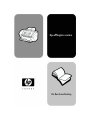 1
1
-
 2
2
-
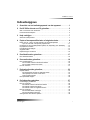 3
3
-
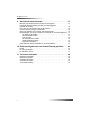 4
4
-
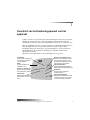 5
5
-
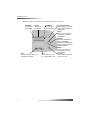 6
6
-
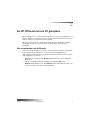 7
7
-
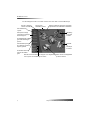 8
8
-
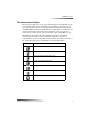 9
9
-
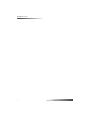 10
10
-
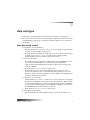 11
11
-
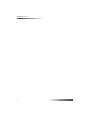 12
12
-
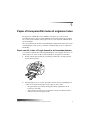 13
13
-
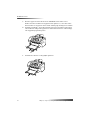 14
14
-
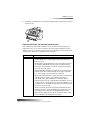 15
15
-
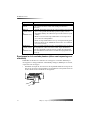 16
16
-
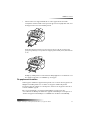 17
17
-
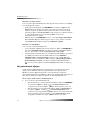 18
18
-
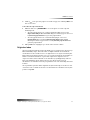 19
19
-
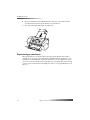 20
20
-
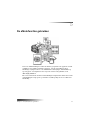 21
21
-
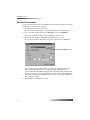 22
22
-
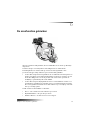 23
23
-
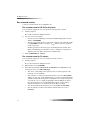 24
24
-
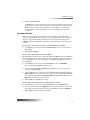 25
25
-
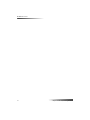 26
26
-
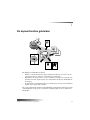 27
27
-
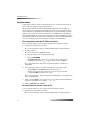 28
28
-
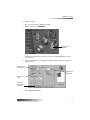 29
29
-
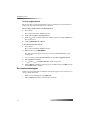 30
30
-
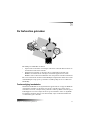 31
31
-
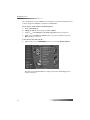 32
32
-
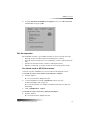 33
33
-
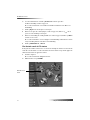 34
34
-
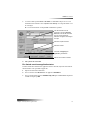 35
35
-
 36
36
-
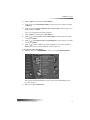 37
37
-
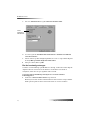 38
38
-
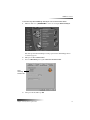 39
39
-
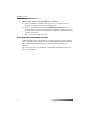 40
40
-
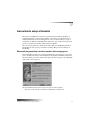 41
41
-
 42
42
-
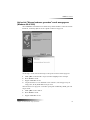 43
43
-
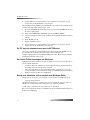 44
44
-
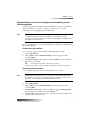 45
45
-
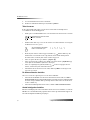 46
46
-
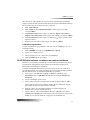 47
47
-
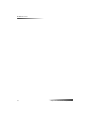 48
48
-
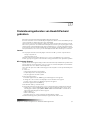 49
49
-
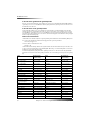 50
50
-
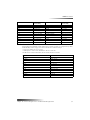 51
51
-
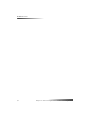 52
52
-
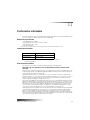 53
53
-
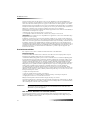 54
54
-
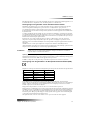 55
55
-
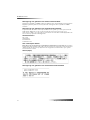 56
56
-
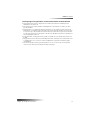 57
57
-
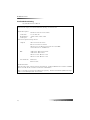 58
58
-
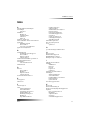 59
59
-
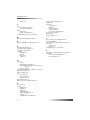 60
60
-
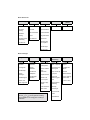 61
61
-
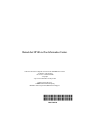 62
62
HP Officejet v40 All-in-One Printer series Handleiding
- Type
- Handleiding
Gerelateerde papieren
-
HP Officejet k60 All-in-One Printer series Handleiding
-
HP Officejet g85 All-in-One Printer series Handleiding
-
HP Officejet g85 All-in-One Printer series Handleiding
-
HP Officejet 6100series de handleiding
-
HP Officejet 5100 series de handleiding
-
HP Officejet 5510 de handleiding
-
HP Officejet 4100 All-in-One Printer series Referentie gids
-
HP Officejet 4215 All-in-One Printer series Gebruikershandleiding
-
HP Officejet 6200 de handleiding
-
HP Officejet J3600 All-in-One Printer series Handleiding